วิธีการตั้งค่าเราเตอร์ TP-Link OneMesh Wi-Fi 6 และตัวขยายช่วง

เชื่อมต่อตัวขยายช่วง TP-Link OneMesh Wi-Fi 6 กับเราเตอร์โดยใช้ WPS เว็บเบราว์เซอร์ หรือแอปมือถือ Thether
เราคิดว่าผู้ใช้ Windows Phone และ Windows 10 Mobile ทุกคนคุ้นเคยกับการติดตั้งแอปโดยใช้แอปStore โดยพื้นฐานแล้ว สิ่งที่คุณต้องทำคือเปิดStoreพิมพ์ชื่อแอพที่คุณต้องการบนสมาร์ทโฟนของคุณ และติดตั้ง แต่มีอีกวิธีในการทำสิ่งเดียวกัน โดยใช้เว็บเบราว์เซอร์ที่ติดตั้งบนอุปกรณ์ของคุณ ในบทความนี้เราจะแสดงวิธีการติดตั้งแอพใหม่บนสมาร์ทโฟนของคุณด้วย Windows 10 Mobile หรือ Windows Phone โดยใช้วิธีนี้
สารบัญ
หมายเหตุ:สำหรับจุดประสงค์ของบทช่วยสอนนี้ เราใช้ Microsoft Lumia 550 ที่ใช้ Windows 10 Mobile ขั้นตอนคล้ายกับอุปกรณ์ทั้งหมดที่ใช้ Windows 10 Mobile และ Windows Phone 8.1
ขั้นตอนที่ 1: เปิด Microsoft Store ในเบราว์เซอร์
ในการเริ่มต้นใช้งาน ให้เข้าไปที่ เว็บไซต์ Microsoft Storeในเว็บเบราว์เซอร์บนสมาร์ทโฟนของคุณ
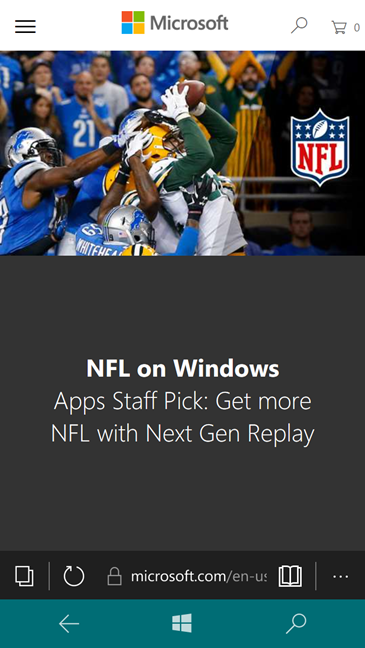
Windows 10 Mobile, Windows Store, เบราว์เซอร์, เว็บ
ถัดไป คุณต้องลงชื่อเข้าใช้ด้วยบัญชี Microsoft ของคุณ ในการดำเนินการนี้ ให้กดปุ่มเมนูวางไว้ที่มุมซ้ายบนของหน้าจอแล้วแตะลงชื่อเข้าใช้
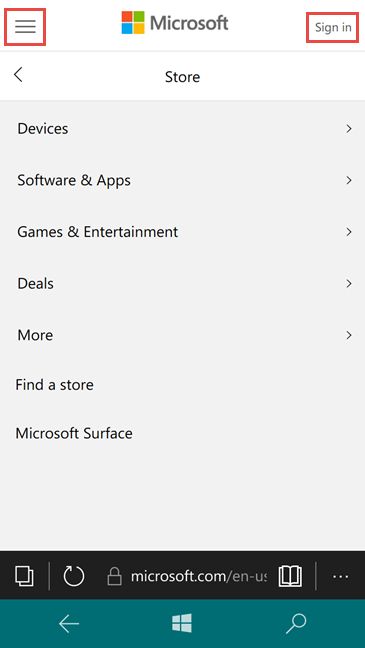
Windows 10 Mobile, Windows Store, เบราว์เซอร์, เว็บ
คุณจะถูกเปลี่ยนเส้นทางไปยังหน้าที่คุณจะต้องเข้าสู่ระบบด้วยบัญชีMicrosoft ของคุณ พิมพ์ที่อยู่อีเมลที่ใช้สำหรับบัญชี Microsoft ของคุณ แล้วแตะถัดไป
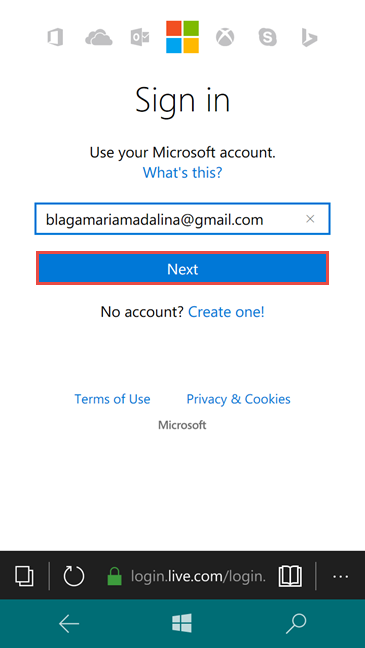
Windows 10 Mobile, Windows Store, เบราว์เซอร์, เว็บ
ตอนนี้เริ่มพิมพ์รหัสผ่านของคุณ จากนั้นคุณสามารถกดลงชื่อเข้าใช้
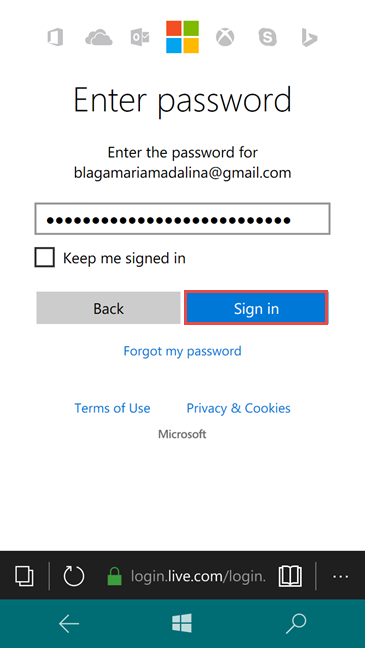
Windows 10 Mobile, Windows Store, เบราว์เซอร์, เว็บ
ขั้นตอนที่ 2: ค้นหาและติดตั้งแอพจากเว็บเบราว์เซอร์
เมื่อคุณลงชื่อเข้าใช้เสร็จแล้ว คุณสามารถไปยังขั้นตอนถัดไป: ค้นหาและติดตั้งแอพของคุณ
สมมติว่าคุณกำลังพยายามติดตั้งแอปUber ขั้นแรก ค้นหาปุ่มค้นหาที่อยู่ด้านบนของหน้าจอแล้วกด
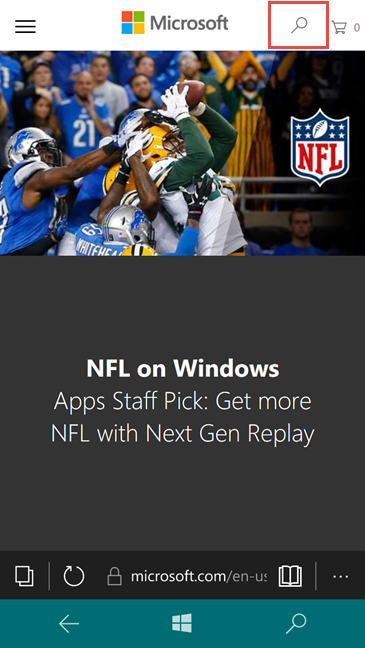
Windows 10 Mobile, Windows Store, เบราว์เซอร์, เว็บ
ช่องข้อความจะปรากฏขึ้น ซึ่งคุณสามารถพิมพ์ชื่อแอปของคุณแล้วกดค้นหา ขณะที่คุณกำลังพิมพ์ ระบบจะระบุข้อความค้นหายอดนิยมที่ตรงกับตัวอักษรที่คุณเขียนแล้ว กด ปุ่ม ค้นหาเพื่อค้นหาคำหลักของคุณหรือแตะหนึ่งในตัวเลือกที่มีในคำแนะนำ
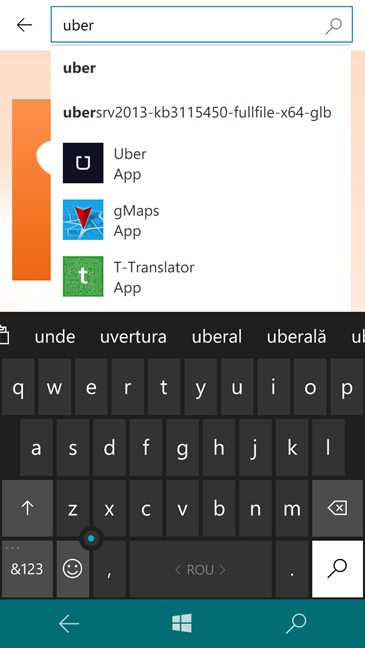
Windows 10 Mobile, Windows Store, เบราว์เซอร์, เว็บ
หากพบแอปที่คุณกำลังค้นหาและปรากฏในผลการค้นหาอันดับต้นๆ ให้แตะเพื่อเปิดหน้ารายละเอียดในStore มิฉะนั้น คุณสามารถแก้ไขคำค้นหาของคุณหรือกดดูทั้งหมดเพื่อรับรายการผลการค้นหาทั้งหมด
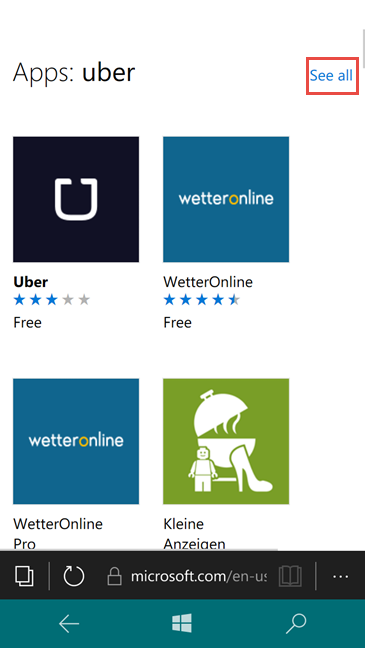
Windows 10 Mobile, Windows Store, เบราว์เซอร์, เว็บ
เมื่อคุณพบแอปที่ต้องการติดตั้งแล้ว ให้แตะที่แอปนั้นแล้วคุณจะเห็นหน้าจอที่มีรายละเอียดเกี่ยวกับแอป เลื่อนลงเพื่อดูภาพหน้าจอ คำอธิบาย พร้อมใช้งานและบทวิจารณ์จากผู้ใช้รายอื่นที่ติดตั้งแอป
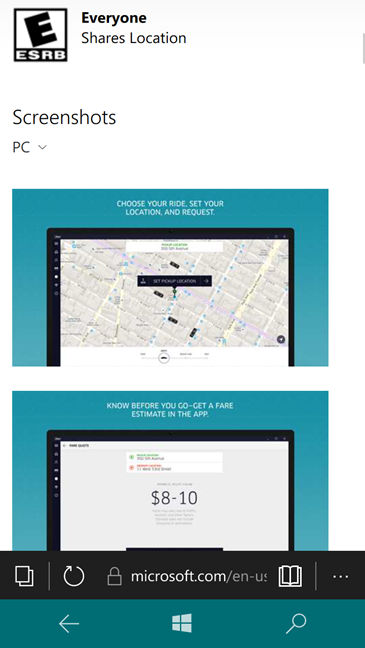
Windows 10 Mobile, Windows Store, เบราว์เซอร์, เว็บ
หากคุณตัดสินใจว่าต้องการติดตั้งแอป ให้กลับไปที่ด้านบนของหน้าแอปแล้วแตะปุ่มรับแอป
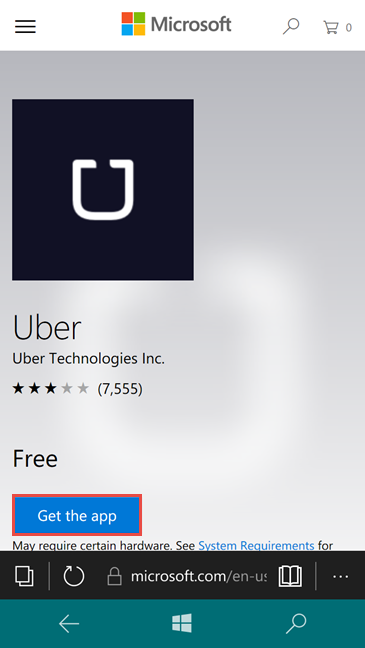
Windows 10 Mobile, Windows Store, เบราว์เซอร์, เว็บ
ตอนนี้ แอป Storeจะเปิดตัวและจะมีปุ่มรับสำหรับแอปของคุณ แตะที่มันและรอให้แอพของคุณดาวน์โหลดและติดตั้งและทำเสร็จแล้ว
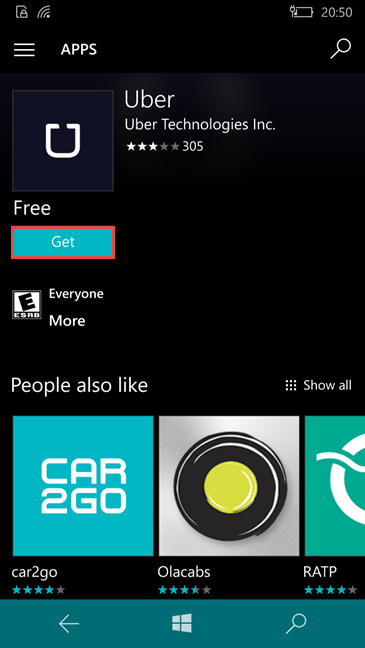
Windows 10 Mobile, Windows Store, เบราว์เซอร์, เว็บ
บทสรุป
วิธีนี้ไม่จำเป็นต้องประหยัดเวลามากกว่าวิธีการติดตั้งแอปทั่วไป แต่อาจมีประโยชน์จริง ๆ หากคุณเรียกดู เว็บไซต์ ของ Microsoftและไม่ต้องการเปิดStoreพิมพ์ชื่อแอป แล้วค้นหาอีกครั้ง สำหรับมันแล้วติดตั้ง ซึ่งทำหน้าที่เหมือนทางลัดจากเว็บเบราว์เซอร์ของคุณไปยังแอปStore ของ คุณ หากคุณมีคำถามใด ๆ เกี่ยวกับคู่มือนี้ อย่าลังเลที่จะแบ่งปันกับเราโดยใช้ความคิดเห็นด้านล่าง
เชื่อมต่อตัวขยายช่วง TP-Link OneMesh Wi-Fi 6 กับเราเตอร์โดยใช้ WPS เว็บเบราว์เซอร์ หรือแอปมือถือ Thether
โควต้าดิสก์ใน Windows คืออะไร ทำไมพวกเขาถึงมีประโยชน์? วิธีการตั้งค่า? วิธีใช้งานเพื่อจำกัดพื้นที่เก็บข้อมูลของผู้ใช้แต่ละคน
ดูวิธีเปิด iPhone 11, iPhone 12 และ iPhone 13 วิธีปิด iPhone ของคุณ วิธีสไลด์เพื่อปิดเครื่อง iPhone ของคุณ
ดูวิธีใช้งานแบบไม่ระบุตัวตนใน Google Chrome, Mozilla Firefox, Microsoft Edge และ Opera วิธีเปิดการท่องเว็บแบบส่วนตัวในเบราว์เซอร์ทั้งหมด
วิธีใส่ Google Chrome แบบเต็มหน้าจอและเบราว์เซอร์อื่นๆ: Mozilla Firefox, Microsoft Edge และ Opera วิธีออกจากโหมดเต็มหน้าจอ
บัญชีผู้ใช้ Guest ใน Windows คืออะไร? มันทำอะไรได้บ้างและทำอะไรไม่ได้? จะเปิดใช้งานได้อย่างไรและใช้งานอย่างไร?
ทางลัดและวิธีการทั้งหมดที่คุณสามารถใช้เพื่อเริ่ม Task Scheduler ใน Windows 10, Windows 7 และ Windows 8.1 วิธีเริ่มแอปนี้ โดยใช้เมาส์ แป้นพิมพ์ หรือคำสั่ง
วิธีเชื่อมต่อกับเซิร์ฟเวอร์ FTP จาก Windows 10 โดยใช้ File Explorer เพื่อจัดการไฟล์และโฟลเดอร์บนเซิร์ฟเวอร์ FTP
เปลี่ยนสมาร์ทโฟน Android ของคุณให้เป็นเว็บแคมสำหรับพีซี Windows ของคุณ วิธีใช้แอพ DroidCam Wireless Webcam เพื่อจุดประสงค์นี้
เรียนรู้วิธีเปลี่ยน Subnet Mask ใน Windows 10 ผ่านแอปการตั้งค่า แผงควบคุม PowerShell หรืออินเทอร์เฟซของเราเตอร์
วิธีตั้งค่า Windows 10 ให้เปิดไฟล์ แอพ โฟลเดอร์ และรายการอื่นๆ ได้ด้วยคลิกเดียว วิธีคลิกเมาส์เพียงครั้งเดียวแทนการดับเบิลคลิก
วิธีพิมพ์ภาพขนาดใหญ่ (เช่น โปสเตอร์) ในหลาย ๆ หน้าโดยใช้ Paint จาก Windows 10
เรียนรู้วิธีซูมเข้าและซูมออกใน Google Chrome, Microsoft Edge, Mozilla Firefox และ Opera เพื่อปรับปรุงประสบการณ์การอ่าน
วิธีใช้แท็บรายละเอียดในตัวจัดการงานเพื่อจัดการกระบวนการที่ทำงานอยู่ สิ้นสุดกระบวนการ กำหนดลำดับความสำคัญ สร้างดัมพ์หน่วยความจำ หรือจำลองเสมือน
วิธีการเข้าถึงไดรฟ์ BitLocker USB เมื่อคุณลืมรหัสผ่าน พร้อมเคล็ดลับในการจัดการคีย์การกู้คืน
หากคุณไม่จำเป็นต้องใช้ Galaxy AI บนโทรศัพท์ Samsung ของคุณอีกต่อไป คุณสามารถปิดได้ด้วยการใช้งานที่เรียบง่ายมาก ต่อไปนี้เป็นคำแนะนำสำหรับการปิด Galaxy AI บนโทรศัพท์ Samsung
หากคุณไม่จำเป็นต้องใช้ตัวละคร AI ใดๆ บน Instagram คุณก็สามารถลบมันออกได้อย่างรวดเร็วเช่นกัน นี่คือคำแนะนำในการลบตัวละคร AI จาก Instagram
สัญลักษณ์เดลต้าใน Excel หรือที่เรียกว่าสัญลักษณ์สามเหลี่ยมใน Excel ถูกใช้มากในตารางข้อมูลสถิติ โดยแสดงจำนวนที่เพิ่มขึ้นหรือลดลงหรือข้อมูลใดๆ ตามที่ผู้ใช้ต้องการ
ผู้ใช้ยังสามารถปรับแต่งเพื่อปิดหน่วยความจำ ChatGPT ได้ทุกเมื่อที่ต้องการ ทั้งบนเวอร์ชันมือถือและคอมพิวเตอร์ ต่อไปนี้เป็นคำแนะนำสำหรับการปิดการใช้งานที่จัดเก็บ ChatGPT
ตามค่าเริ่มต้น Windows Update จะตรวจหาการอัปเดตโดยอัตโนมัติ และคุณยังสามารถดูได้ว่ามีการอัปเดตครั้งล่าสุดเมื่อใดได้อีกด้วย ต่อไปนี้เป็นคำแนะนำเกี่ยวกับวิธีดูว่า Windows อัปเดตครั้งล่าสุดเมื่อใด
โดยพื้นฐานแล้วการดำเนินการเพื่อลบ eSIM บน iPhone ก็ง่ายสำหรับเราที่จะทำตามเช่นกัน ต่อไปนี้เป็นคำแนะนำในการถอด eSIM บน iPhone
นอกจากการบันทึก Live Photos เป็นวิดีโอบน iPhone แล้ว ผู้ใช้ยังสามารถแปลง Live Photos เป็น Boomerang บน iPhone ได้อย่างง่ายดายอีกด้วย
หลายๆ แอปจะเปิดใช้งาน SharePlay โดยอัตโนมัติเมื่อคุณใช้ FaceTime ซึ่งอาจทำให้คุณกดปุ่มผิดโดยไม่ได้ตั้งใจและทำลายการสนทนาทางวิดีโอที่คุณกำลังทำอยู่ได้
เมื่อคุณเปิดใช้งานคลิกเพื่อดำเนินการ ฟีเจอร์จะทำงานและทำความเข้าใจข้อความหรือรูปภาพที่คุณคลิก จากนั้นจึงตัดสินใจดำเนินการตามบริบทที่เกี่ยวข้อง
การเปิดไฟแบ็คไลท์คีย์บอร์ดจะทำให้คีย์บอร์ดเรืองแสง ซึ่งมีประโยชน์เมื่อใช้งานในสภาวะแสงน้อย หรือทำให้มุมเล่นเกมของคุณดูเท่ขึ้น มี 4 วิธีในการเปิดไฟคีย์บอร์ดแล็ปท็อปให้คุณเลือกได้ด้านล่าง
มีหลายวิธีในการเข้าสู่ Safe Mode ใน Windows 10 ในกรณีที่คุณไม่สามารถเข้าสู่ Windows และเข้าสู่ระบบได้ หากต้องการเข้าสู่ Safe Mode Windows 10 ขณะเริ่มต้นคอมพิวเตอร์ โปรดดูบทความด้านล่างจาก WebTech360
ปัจจุบัน Grok AI ได้ขยายเครื่องสร้างภาพด้วย AI เพื่อเปลี่ยนรูปถ่ายส่วนตัวให้กลายเป็นสไตล์ใหม่ ๆ เช่น การสร้างภาพสไตล์ Studio Ghibli ด้วยภาพยนตร์แอนิเมชั่นชื่อดัง
Google One AI Premium เสนอการทดลองใช้ฟรี 1 เดือนให้ผู้ใช้สมัครและสัมผัสกับฟีเจอร์อัปเกรดมากมาย เช่น ผู้ช่วย Gemini Advanced
ตั้งแต่ iOS 18.4 เป็นต้นไป Apple อนุญาตให้ผู้ใช้ตัดสินใจได้ว่าจะแสดงการค้นหาล่าสุดใน Safari หรือไม่
Windows 11 ได้รวมโปรแกรมแก้ไขวิดีโอ Clipchamp ไว้ใน Snipping Tool เพื่อให้ผู้ใช้สามารถแก้ไขวิดีโอตามที่ต้องการได้ โดยไม่ต้องใช้แอปพลิเคชันอื่น




























